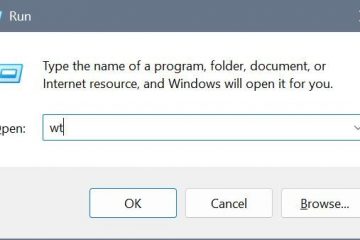L’aumento manuale della velocità di clock della RAM per andare oltre le specifiche JEDEC può essere impegnativo, soprattutto per i principianti. Se possiedi una scheda madre Intel ASUS, l’abilitazione di XMP (eXtreme Memory Profile) introduce una configurazione convalidata in fabbrica che offrirà un overclocking stabile e affidabile.
Sebbene questa funzione ti consenta di aumentare la frequenza DDR4/DDR5 semplicemente facendo clic su un pulsante del mouse, è essenziale verificare prima la compatibilità. Una volta confermato, puoi selezionare un profilo da X.M.P. sezione (in modalità ASUS EZ) o l’opzione Ai Overclock Tuner (in modalità avanzata).
Per alcuni, il profilo XMP è stata un’opzione senza fatica per l’overclock ma altri sembrano avere sentimenti contrastanti. Quando il nostro team TNT ha testato e monitorato le relative impostazioni utilizzando diversi modelli di RAM sulla scheda madre PRIME B660M-K D4, siamo riusciti a raggiungere la velocità nominale senza alcuna instabilità di sistema.
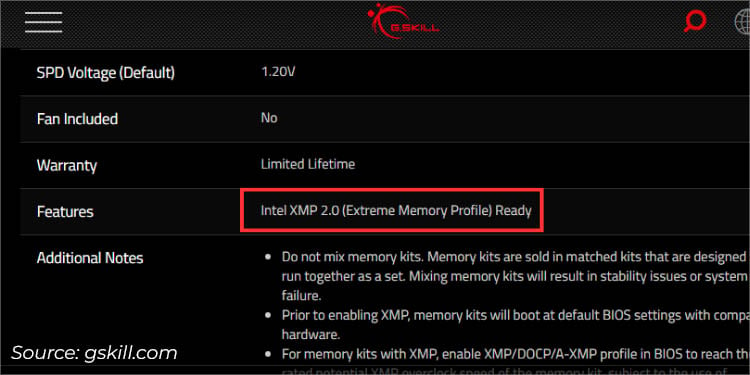
Verifica compatibilità
L’abilitazione di un profilo XMP dal BIOS ASUS potrebbe sembrare facile, ma ci sono alcune cose da considerare in anticipo. La scheda madre, il processore e i moduli di memoria devono essere tutti compatibili con XMP.
Per prima cosa, identifica se la tua chiavetta RAM supporta XMP. Mentre la maggior parte di quelli moderni lo fa, potresti utilizzare uno stick più vecchio che potrebbe non aver incluso alcun profilo nel suo chip SPD (Serial Presence Detect).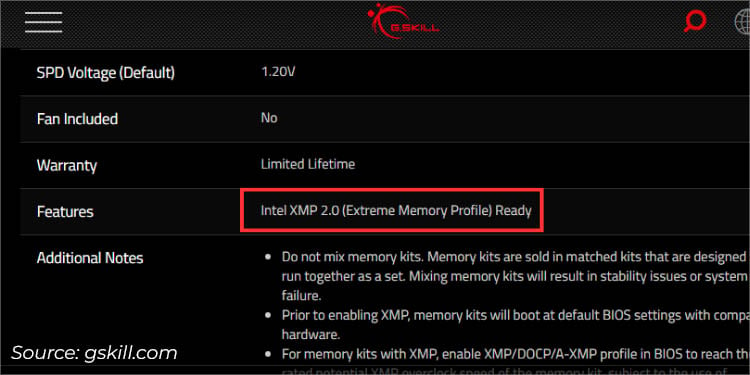 La prossima cosa da controllare è la pagina delle specifiche della scheda madre. Conferma se supporta XMP e nota anche levelocità OC che è in grado di gestire.
La prossima cosa da controllare è la pagina delle specifiche della scheda madre. Conferma se supporta XMP e nota anche levelocità OC che è in grado di gestire.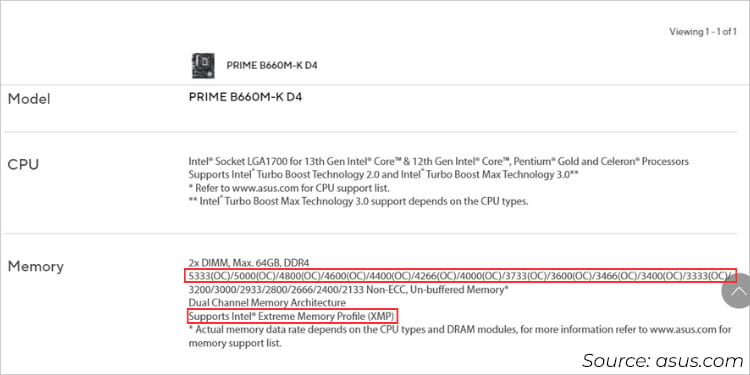
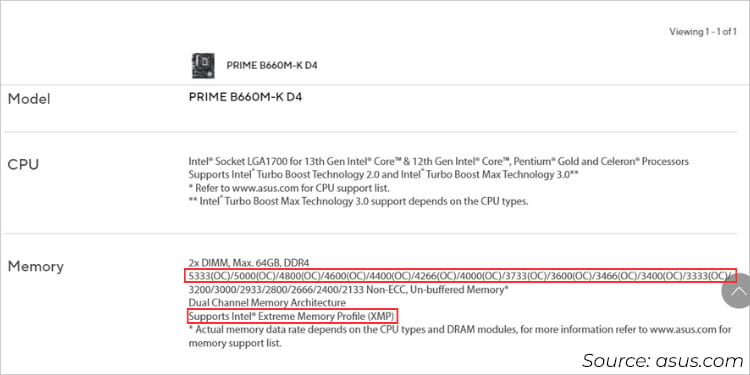 Tra tutti, il più importante è il tuo processore. Sebbene i processori Intel sbloccati (quelli con suffissi K e X) siano pronti per XMP, anche alcune serie non K lo supportano. Quindi, dai un’occhiata alle sue specifiche per assicurarti che anche il tuo processore sia compatibile. Mentre ci sei, controlla la frequenza massima supportata della tua CPU per confermare se è in grado di gestire la frequenza nominale della RAM. In caso contrario, potresti essere limitato alla velocità di memoria supportata dal tuo processore o addirittura riscontrare problemi di avvio.
Tra tutti, il più importante è il tuo processore. Sebbene i processori Intel sbloccati (quelli con suffissi K e X) siano pronti per XMP, anche alcune serie non K lo supportano. Quindi, dai un’occhiata alle sue specifiche per assicurarti che anche il tuo processore sia compatibile. Mentre ci sei, controlla la frequenza massima supportata della tua CPU per confermare se è in grado di gestire la frequenza nominale della RAM. In caso contrario, potresti essere limitato alla velocità di memoria supportata dal tuo processore o addirittura riscontrare problemi di avvio.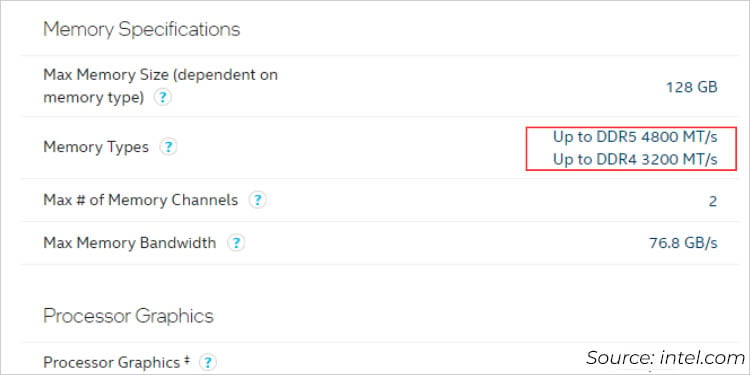
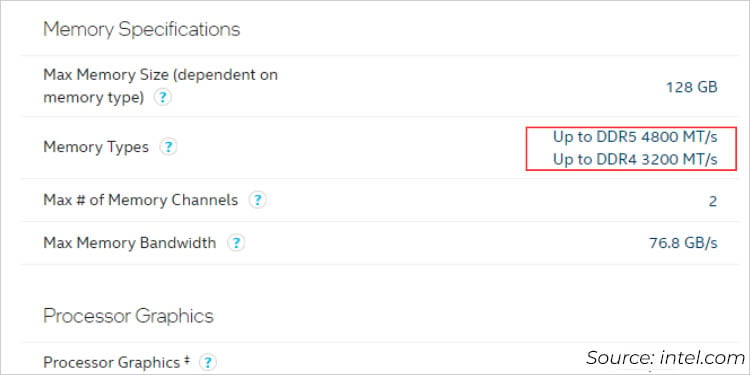 Inoltre, tieni presente che ASUS offre un QVL di memoria dedicato per ciascun modello sul proprio Centro download. È sempre una buona idea utilizzare DRAM pre-testate dai produttori in quanto garantiscono il supporto XMP.
Inoltre, tieni presente che ASUS offre un QVL di memoria dedicato per ciascun modello sul proprio Centro download. È sempre una buona idea utilizzare DRAM pre-testate dai produttori in quanto garantiscono il supporto XMP.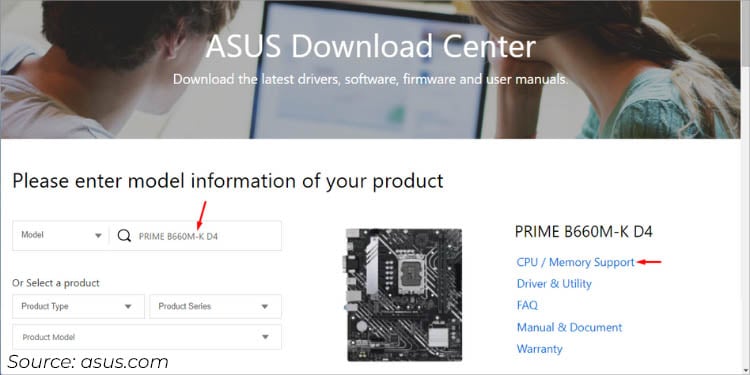
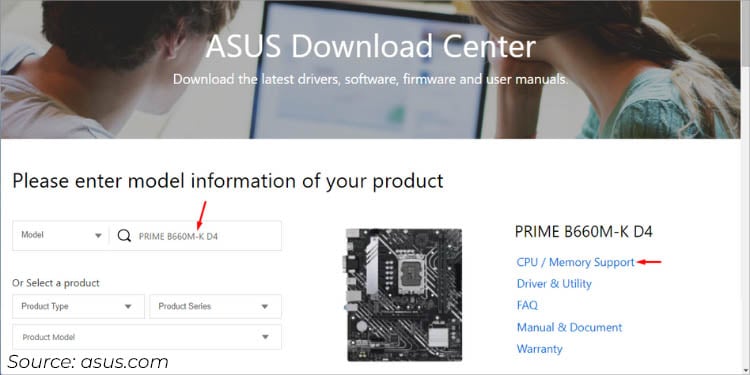
Alcuni produttori affidabili di RA, come G.Skill, includono anche il QVL della scheda madre list (come mostrato di seguito).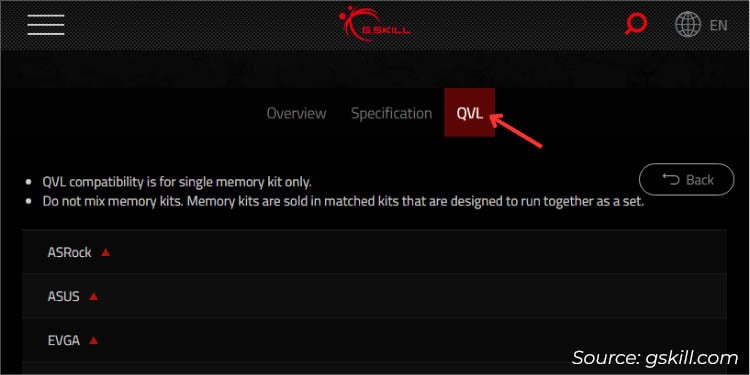
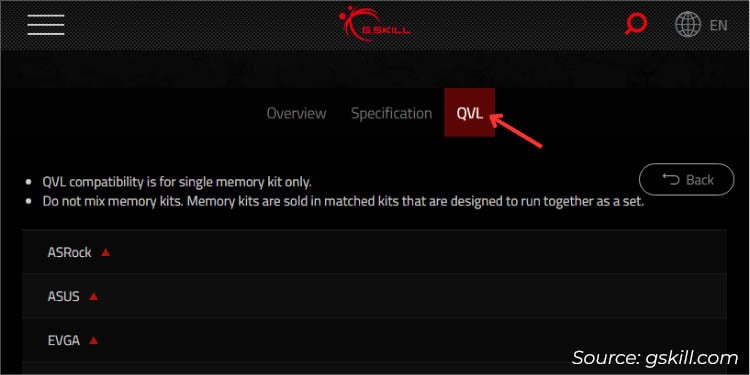 Tuttavia, il punto precedente non significa che i moduli di memoria non elencati nella QVL non funzioneranno sul tuo sistema. Ma per essere al sicuro, è meglio seguire ciò che consiglia il produttore.
Tuttavia, il punto precedente non significa che i moduli di memoria non elencati nella QVL non funzioneranno sul tuo sistema. Ma per essere al sicuro, è meglio seguire ciò che consiglia il produttore.
Anche quando abbiamo testato più stick DDR4 (Trident Z Royal 3600, VENGEANCE LPX 3200 e Crucial Ballistix 3200) che non erano nell’elenco QVL di PRIME B660M-K D4, ha funzionato abbastanza bene.
Anche se eravamo titubanti riguardo al primo modulo, ha funzionato senza problemi anche se il processore i3-12100 installato supporta una frequenza massima di 3200.
Tuttavia, questo potrebbe non essere il caso per tutti. La stessa configurazione ha portato a arresti anomali del sistema quando i nostri esperti di hardware per computer, Anup e Abhishek, hanno eseguito i test XMP sulle loro schede Gigabyte e ASRock.
Da qui, puoi capire che l’overclocking della memoria non è il lo stesso su ogni sistema anche se utilizzi gli stessi modelli di RAM.
Accedi al BIOS ASUS
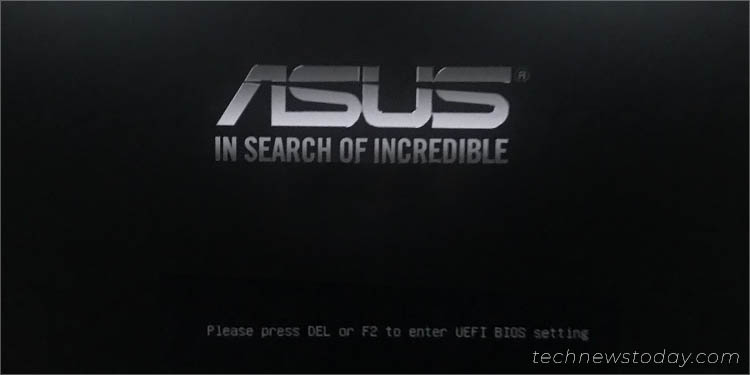
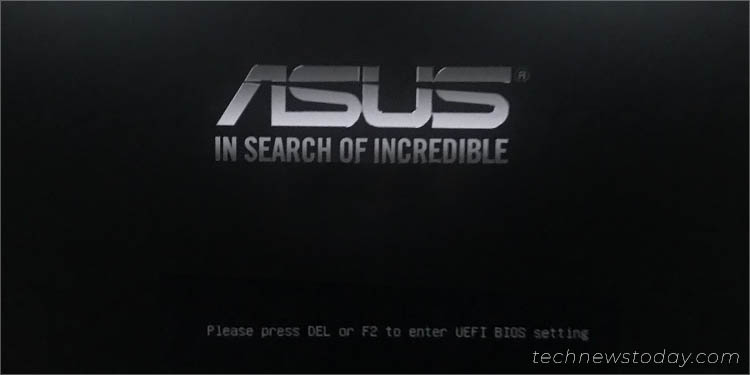
Puoi gestire facilmente le impostazioni XMP dalla tua ASUS UEFI Utility. Per arrivare qui, premi il tasto F2 o Canc (come indicato nella prima schermata del logo) durante l’avvio del sistema.
Spesso, ci manca premere il tasto dedicato o invece
usane uno impreciso che avvii Windows. Va benissimo, non è necessario riavviare. Accedi alle Opzioni di avvio avanzate, dove puoi selezionare Risoluzione dei problemi> Opzioni avanzate > Impostazioni firmware UEFI.


Guarda per l’opzione XMP
Dopo aver effettuato l’accesso al BIOS ASUS, potrai accedere a una di queste modalità di avvio: EZ o Avanzato. Non importa dove ti trovi, puoi modificare le impostazioni XMP da entrambe.
Poiché XMP è una tecnologia Intel, potresti non trovare questa funzione sulla maggior parte delle schede madri ASUS AMD. Invece, integrano una funzionalità alternativa chiamata DOCP (Direct OverClock Profile). Anche i miei mobo PRIME B-450 PLUS e ROG STRIX B-450F GAMING includono la stessa opzione.
Su alcuni modelli più recenti, potresti persino trovare EXPO (EXtended Profiles for Overclocking). Nonostante le diverse terminologie sulle schede madri Intel e AMD, i passaggi rimangono identici.
In modalità EZ
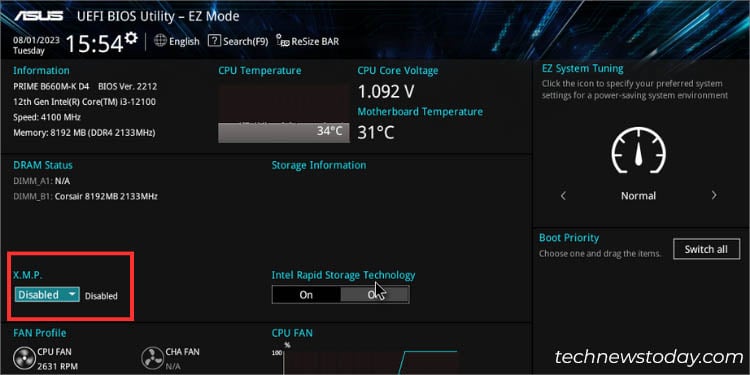
Nella maggior parte dei sistemi ASUS, come la mia scheda madre PRIME B660M-K D4, inserirai il Modalità EZ. Anche se è possibile passare ad Avanzato (usando F7), non è necessario.
Come dimostrato nello snack sopra (all’interno del rettangolo rosso), è esattamente dove le relative impostazioni giacciono. Ma se hai una scheda AMD, otterrai l’opzione DOCP o EXPO nello stesso punto, invece di XMP
In modalità avanzata
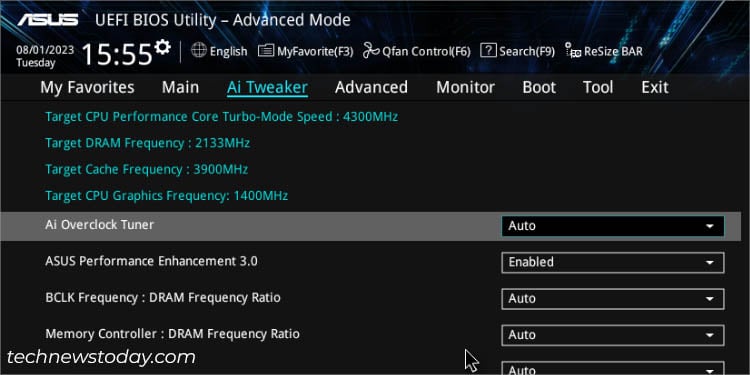
Se il BIOS si è avviato in modalità avanzata dopo il POST, potrebbe avere difficoltà a individuare l’opzione esatta. Fino a quando non selezioni il profilo XMP su Ai Overclock Tuner, non lo troverai.
Dalla scheda”Principale”, passa ad Avanzate . Proprio sotto le frequenze CPU, grafica, DRAM e cache di destinazione, dovresti trovare Ai Overclock Tuner.
Abilita profilo XMP
Attenzione: poiché sei Se spingi la frequenza di clock e il voltaggio della tua RAM oltre le specifiche JEDEC, le garanzie del tuo prodotto potrebbero essere annullate. Questo caso si applica in particolare ai processori che possono funzionare oltre il limite di memoria specificato.
La maggior parte delle chiavette RAM che abbiamo utilizzato qui nel nostro ufficio TNT offre un solo profilo XMP. Nonostante il mio BIOS PRIME B660M-K D4 ne integri due, tutti i parametri (tensione, frequenza e timing) sono identici. Anche dopo i test con diversi modelli DDR4, il case è rimasto lo stesso.
Quello che posso confermare è che solo pochi stick RAM di fascia alta supportano due profili. Anche se ce n’è un secondo sul tuo, non ha una fascia di protezione ed è pensato per prestazioni massime/estreme (che potrebbero non essere supportate su tutti i sistemi ASUS).
Dal momento che stai già cercando di evitare l’overclock manuale, il mio suggerimento sarebbe di optare per il primo. Questo proviene dal programma Intel Extreme Memory Certification e dovrebbe funzionare senza problemi.
In modalità EZ
Espandi il menu a discesa X.M.P. come mostrato di seguito.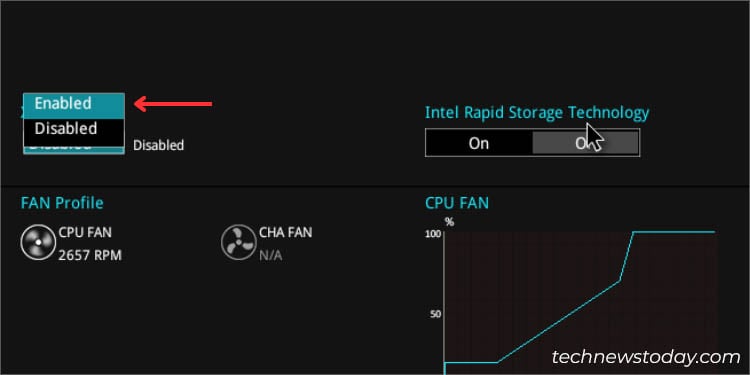
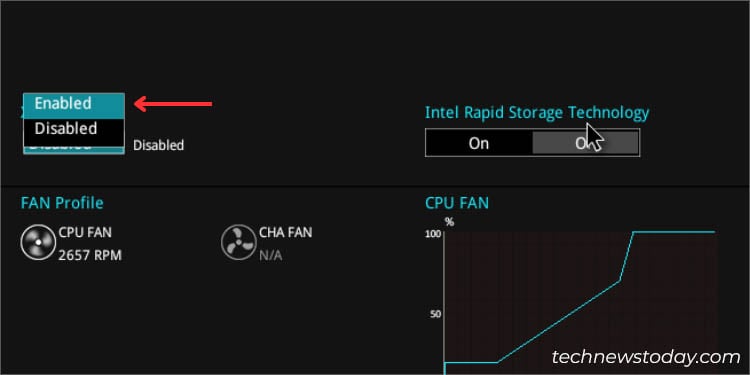 Seleziona Abilitato. Ora, i parametri mirati dovrebbero apparire alla tua destra. Ecco cosa ho ottenuto dopo aver abilitato XMP sulla chiavetta CORSAIR VENGEANCE DDR4:
Seleziona Abilitato. Ora, i parametri mirati dovrebbero apparire alla tua destra. Ecco cosa ho ottenuto dopo aver abilitato XMP sulla chiavetta CORSAIR VENGEANCE DDR4: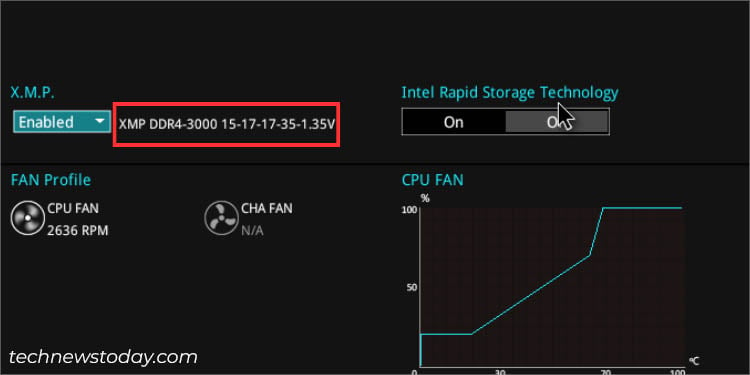
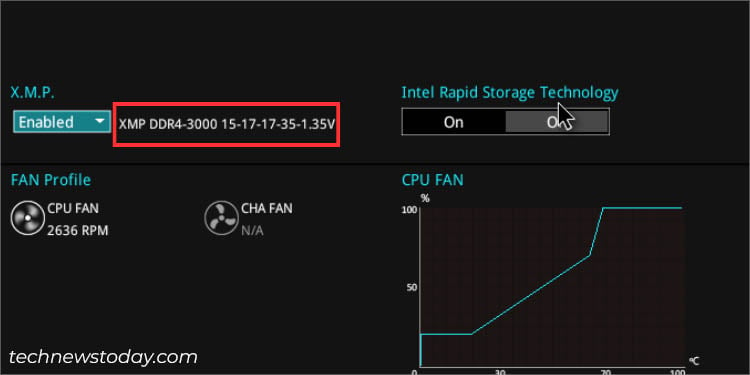
In modalità avanzata
Espandi Ai Overclock Tuner
strong> come spiegato in precedenza. La velocità di clock, i tempi e il voltaggio della tua RAM non si attivano immediatamente. Quindi, il passaggio successivo è salvare le modifiche e riavviare il sistema. Lo faccio premendo il tasto F10, sia in modalità EZ che avanzata. Successivamente, dovrebbe apparire una richiesta di conferma in cui è possibile verificare le impostazioni che verranno applicate una volta riavviato il PC ASUS. Premi Ok per salvare le modifiche e uscire dalla modalità BIOS. Non è ancora tutto finito e spolverato. Il tuo compito finale è verificare se il sistema ASUS funziona senza problemi con le nuove impostazioni XMP applicate. Per prima cosa, verifica se stai ottenendo la velocità pubblicizzata. Puoi farlo dal BIOS, dal Task Manager di Windows o anche utilizzando strumenti di terze parti come CPU-Z, HWiNFO, AIDA64, ecc. In effetti, è anche una buona idea eseguire uno stress test della memoria per verificare come si comporta il profilo XMP sotto carico pesante. Nel caso in cui il tuo sistema si guasti o ti trovi di fronte a instabilità, sarebbe meglio tornare alle impostazioni di fabbrica e ricontrollare le specifiche di compatibilità che ho discusso nel primo passaggio. Non dimenticare che puoi anche scegli l’overclocking manuale della memoria. Ciò comporta la ricerca del giusto equilibrio tra tensione, frequenza, latenze e temporizzazioni. Segui la mia guida completa su come overcloccare la RAM su qualsiasi sistema.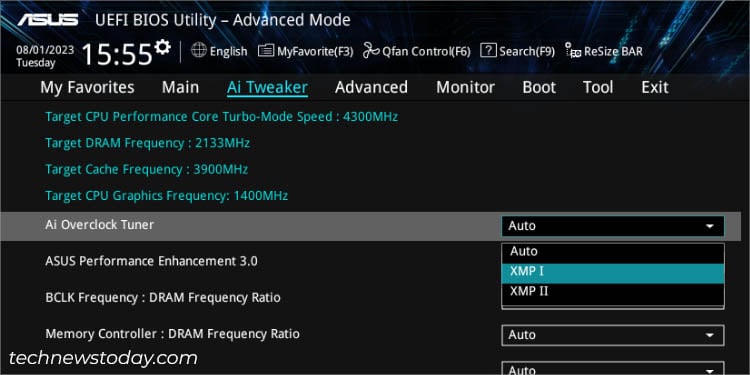
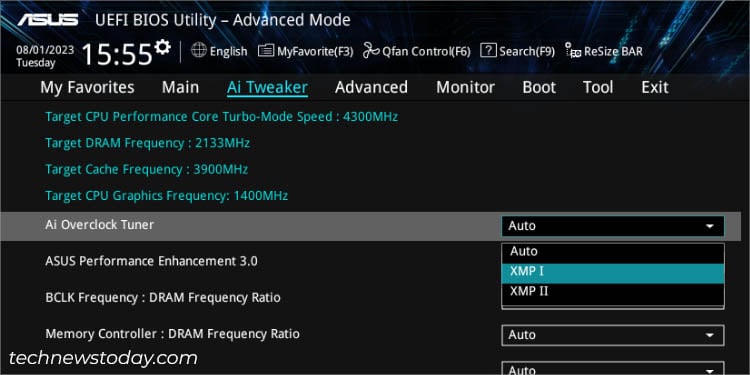 Scegli XMP I e dovrebbe apparire la sezione XMP dedicata. Normalmente c’è solo un profilo e dovrebbe essere impostato automaticamente. Per verificare, puoi espandere il menu a discesa per vedere se è disponibile un’altra configurazione.
Scegli XMP I e dovrebbe apparire la sezione XMP dedicata. Normalmente c’è solo un profilo e dovrebbe essere impostato automaticamente. Per verificare, puoi espandere il menu a discesa per vedere se è disponibile un’altra configurazione.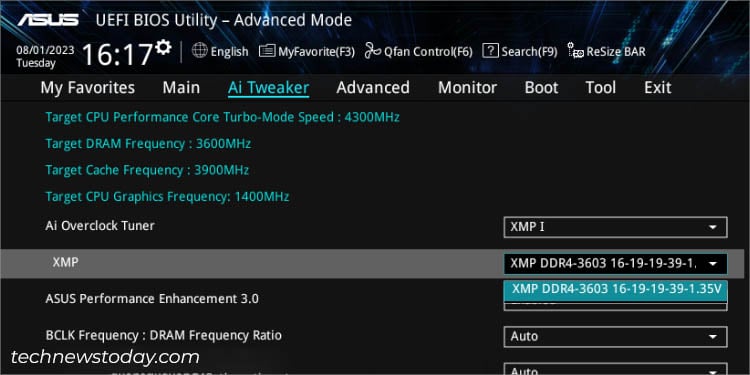
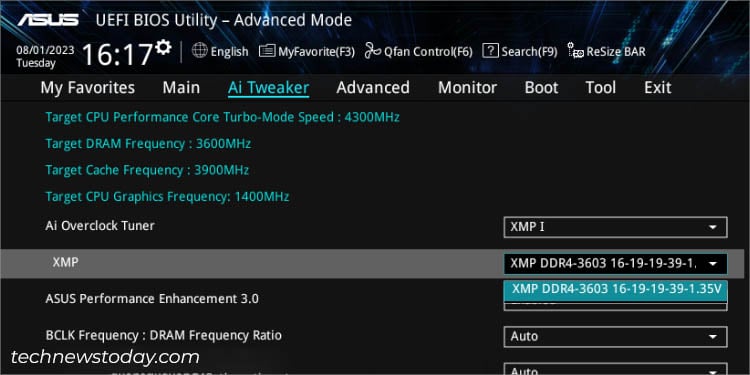
Salva modifiche ed esci


Verifica impostazioni XMP